6 Решения за грешката “Aw, Snap!” в Google Chrome

Разберете как да се справите с грешката “Aw, Snap!” в Chrome, с списък на ефективни методи за решаване на проблема и достъп до сайтовете, които желаете.
Преди да продължите по-нататък, трябва да знаете причината за грешката res://aaResources.dll/104 , в противен случай тя може да бъде обезпокоителна. Тази грешка може да се появи в Internet Explorer 11 със съобщението „Страницата не може да бъде показана“ на екрана. Ако някой провери диспечера на задачите, тогава res://aaResources.dll/104 може също да се види да се изпълнява в диспечера на задачите заедно с много неизвестни задачи. Ако някой се опита да изключи или прекрати задачата, тя автоматично ще започне отново.
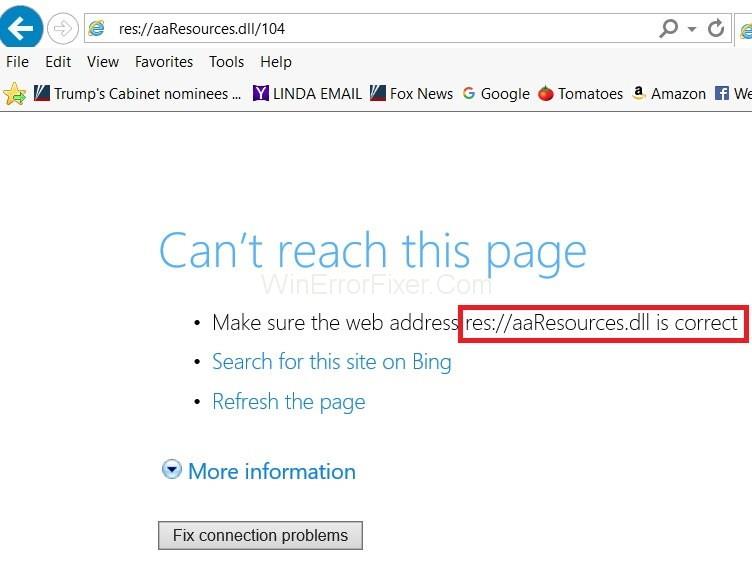
Грешката се взема предвид поради компонента на приставката на Amazon за Internet Explorer 11. Тъй като приставката е за IE 11, тя показва грешката в IE 11. Следователно този проблем може да бъде решен с лекота чрез деактивиране или деинсталиране на плъгин.
Съдържание
Как да коригирате грешка res://aaResources.dll/104 в Internet Explorer
Има две решения, дадени по-долу за по-добър подход към решението на грешката res://aaResources.dll/104.
Решение 1: Поправете повредени системни файлове
За да направите това, трябва да изтеглите re-image plus и да го стартирате, за да сканирате и възстановите всички повредени и липсващи файлове. След като това бъде направено, от потребителя се изисква да продължи с решенията, описани по-долу. По-важно е да се гарантира, че всички системни файлове са непокътнати и не са повредени, преди да се пристъпи към гореспоменатите решения.
Решение 2: Деактивиране или деинсталиране на плъгини
Стъпка 1: Натиснете веднъж клавиша на Windows .
Стъпка 2: Потърсете Internet Explorer и след това изберете Internet Explorer от резултатите.
Стъпка 3: Сега щракнете върху опцията инструменти (разположена в горния десен ъгъл) и изберете опцията Управление на реклами .

Стъпка 4: След това изберете приставката и щракнете върху Деактивиране .
Стъпка 5: Тъй като стъпките се следват малко по малко, разширенията са деактивирани. Сега е време да проверим дали грешката res://aaResources.dll/104 е изчезнала или не.
Ако някой иска да премахне приставката/приложението, като го деинсталира напълно, тогава трябва да изпълни следните стъпки:
Стъпка 1: Задръжте клавиша Windows и в същото време натиснете X .
Стъпка 2: По този начин ще се появи поле, от което трябва да изберете Програми и функции .
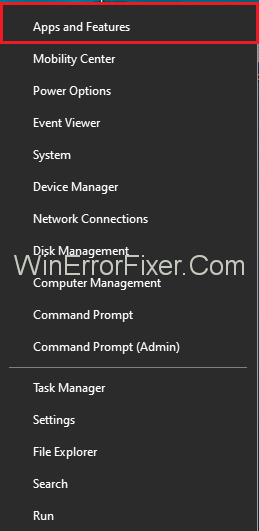
Стъпка 3: Сега изберете приложението Amazon 1 Button и натиснете Промяна.
Стъпка 4: Изберете Напред .
Стъпка 5: Когато сте готови, щракнете върху бутона Премахни всеки път, когато поиска, показвайки поле, което гласи „Премахнете приложението Amazon 1button от вашия компютър“, а след това, когато го направите, щракнете върху бутона Ok, че компютърът пита за потребителя разрешение.
След като завършите всички решения стъпка по стъпка, както е споменато по-горе, плъгинът на Amazon е напълно деинсталиран и премахнат от компютъра и по този начин не оставя проблеми с грешката res://aaResources.dll/104. Но в случай, че някой все още се сблъсква с грешката в лентата на задачите, тогава компютърът трябва да бъде поставен в рестартиране и по този начин грешката трябва да е отстранена досега.
Прочетете също:
Заключение
Тази грешка е сложна, която може да причини проблеми, ако не се знае за причините зад нея. Ето защо е много препоръчително да срещнете причините, причиняващи този проблем, и да го познавате достатъчно добре, преди да продължите към решенията, обсъдени по-горе в статията. И след като приложите решенията, компютърът вече не е изправен пред проблема с res://aaResources.dll/104.
Разберете как да се справите с грешката “Aw, Snap!” в Chrome, с списък на ефективни методи за решаване на проблема и достъп до сайтовете, които желаете.
Spotify може да има различни обичайни грешки, като например музика или подкасти, които не се възпроизвеждат. Това ръководство показва как да ги поправите.
Изчистете историята на изтеглените приложения в Google Play, за да започнете отначало. Предлагаме стъпки, подходящи за начинаещи.
Имали ли сте проблем с приложението Google, което показва, че е офлайн, въпреки че имате интернет на смартфона? Прочетете това ръководство, за да намерите доказаните решения, които работят!
Ако се чудите какво е този шумен термин fog computing в облачните технологии, то вие сте на правилното място. Четете, за да разберете повече!
В постоянно променящия се свят на смартфоните, Samsung Galaxy Z Fold 5 е чудо на инженерството с уникалния си сгъваем дизайн. Но както и да изглежда футуристично, той все още разчита на основни функции, които всички използваме ежедневно, като включване и изключване на устройството.
Ако не сте сигурни какво означават импресии, обхват и взаимодействие във Facebook, продължете да четете, за да разберете. Вижте това лесно обяснение.
Уеб браузърът Google Chrome предоставя начин да промените шрифтовете, които използва. Научете как да зададете шрифта по ваше желание.
Вижте какви стъпки да следвате, за да изключите Google Assistant и да си осигурите малко спокойствие. Чувствайте се по-малко наблюдавани и деактивирайте Google Assistant.
Как да конфигурирате настройките на блокера на реклами за Brave на Android, следвайки тези стъпки, които могат да се извършат за по-малко от минута. Защитете се от натрапчиви реклами, използвайки тези настройки на блокера на реклами в браузъра Brave за Android.







